最近有用户在使用windows7系统的时候,遇到了系统提示exeplorer文件丢失,之后浏览器功能直接无法使用,正常上网无法进行操作。今天自由互联小编就给大家带来了win7系统提示exeplorer文
最近有用户在使用windows7系统的时候,遇到了系统提示exeplorer文件丢失,之后浏览器功能直接无法使用,正常上网无法进行操作。今天自由互联小编就给大家带来了win7系统提示exeplorer文件丢失的对应解决方法。遇到该文件不存在的用户们赶紧来根据本文进行操作吧。
win7exeplorer文件丢失怎么解决
1、首先我们按下win+r,在跳出来的运行界面里输入“regedit”,打开注册表编辑器功能。
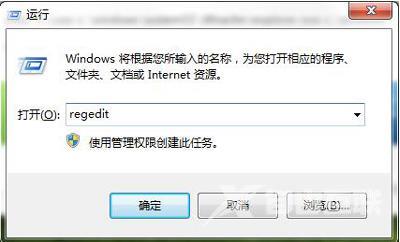
2、然后我们按照次序打开:
HKEY_LOCAL_MACHINESOFTWARE—MicrosoftWindows NTCurrentVersion—Image File Execution OptionsExplorer.exe
找到Explorer.exe把这个删除。
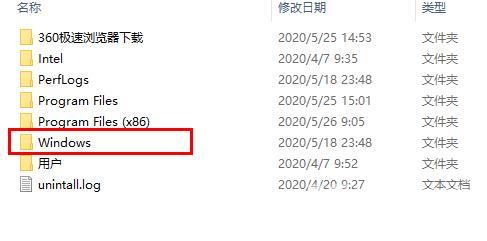
3、删除后,我们按下“ctrl+alt+del”打开任务管理器。
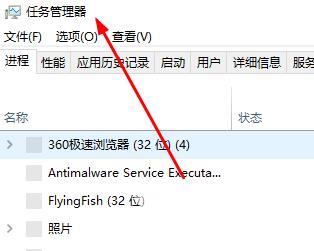
4、然后我们点击上方的“文件”,选择“运行新任务”
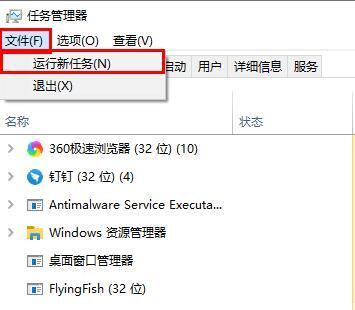
5、然后我们再次输入以下命令:
cmd /k copy c:windowssystem32dllcacheexplorer.exe c:windows
输入完后点击确定。
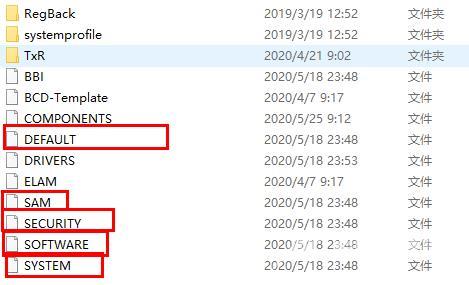
6.之后再次运行explorer就可以使用浏览器上网了。
